在苹果电脑上安装双系统,意味着您可以在同一台设备上使用Windows和macOS两个不同的操作系统。这对于需要在不同操作系统之间工作的用户来说,无疑是一个方便的选择。以下是一份详细的攻略,帮助您轻松实现开机切换Windows与macOS。
安装双系统
在开始之前,您需要确保您的苹果电脑满足以下条件:
64位处理器
50GB以上的可用磁盘空间
Windows安装介质或Windows ISO文件
使用Boot Camp安装Windows
下载Boot Camp Assistant:从苹果官网下载Boot Camp Assistant,这是一款用于在Mac上安装Windows的工具。
启动Boot Camp Assistant:打开Boot Camp Assistant,按照屏幕上的指示进行操作。
选择Windows版本:选择您想要安装的Windows版本,并选择安装位置。
分区磁盘:Boot Camp Assistant会自动为Windows创建一个分区。您可以选择保留部分空间用于macOS。
下载驱动程序:Boot Camp Assistant会下载Windows所需的驱动程序。
安装Windows:重启电脑,按照屏幕上的指示完成Windows的安装。
使用第三方软件安装Windows
如果您不想使用Boot Camp,也可以使用第三方软件如Parallels或VMware Fusion来安装Windows。
开机切换Windows与macOS
方法一:开机直接切换
开机时按住Option键:在开机过程中,按住Option键,直到出现启动选项菜单。
选择启动磁盘:从菜单中选择您想要启动的系统,然后回车。
方法二:进入系统后切换
打开系统偏好设置:在macOS中,点击苹果菜单()> 系统偏好设置。
选择启动磁盘:在系统偏好设置中,点击“启动磁盘”。
选择启动磁盘:在弹出的窗口中,选择您想要启动的系统。
设置默认启动系统
打开系统偏好设置:在macOS中,点击苹果菜单()> 系统偏好设置。
选择启动磁盘:在系统偏好设置中,点击“启动磁盘”。
设置默认启动磁盘:在弹出的窗口中,选择您想要设置为默认启动的磁盘,然后点击“设置默认”。
总结
通过以上攻略,您可以在苹果电脑上轻松实现开机切换Windows与macOS。这样,您可以根据需要选择不同的操作系统,提高工作效率。